 文案作者:圣殿骑士
文案作者:圣殿骑士电脑使用多了会越来越卡,这时一般会选择重装系统,但重装系统要制作u盘pe,有很多人都还不清楚怎么制作。下面就云骑士装机大师为例介绍一下怎么制作u盘pe。
怎么制作u盘pe步骤阅读
1、打开云骑士软件,点击上U盘启动,点击左边的U盘模式
2、选择好U盘点击一键制作启动U盘
3、点击右边的双启动
4、选择PE版本点确定
5、根据需求选择系统安装
6、点击右下角的下载系统,软件开始下载系统
7、下载好以后软件会自动制作U盘启动盘
8、弹出的制作完毕提示点击确定,U盘启动盘就制作完成了
怎么制作u盘pe操作步骤
01 点击上面的U盘启动,在这里可以看到有三个选项,点击左边的U盘模式

02 在这里需要一个U盘,选择好U盘以后点击一键制作启动U盘

03 在弹出确定提示框后点击确定,然后会弹出一个启动方式提示框,点击右边的双启动

04 在弹出的PE版本选择提示框中选择高级版点击确定

05 然后就可以选择用户需要安装的系统了,这里有微软官方原版和GHOST版,根据用户需要来决定,在点击右下角的下载系统且制作U盘按钮以后软件就开始下载选择好的系统了

06 下载好以后软件会自动制作U盘启动盘,在弹出的制作完毕提示框中点击确定,U盘启动盘就制作完成了。

pe是装系统经常用到的预安装环境,小伙伴们只需通过启动盘制作工具就可以把U盘制作成pe启动盘,然后再设置电脑从U盘启动,就可以启动进入pe系统进行硬盘分区、系统安装等一些操作,但是有一些朋友可能还不知道在哪里下载下载PE系统,小编今天就跟小伙伴们分享一下云骑士装机大师制作U盘启动软件,并直接进入pe的教程。

小伙伴们的电脑可能会越用越卡,最直接的解决办法就是重装系统,安装系统最传统的方式就是用光盘来进行安装,但存在电脑有无光驱限制,U盘的PE系统可以很好的解决这个问题,那么怎么进入U盘的PE系统呢?今天小编就给小伙伴们介绍一下进入PE系统的方法。
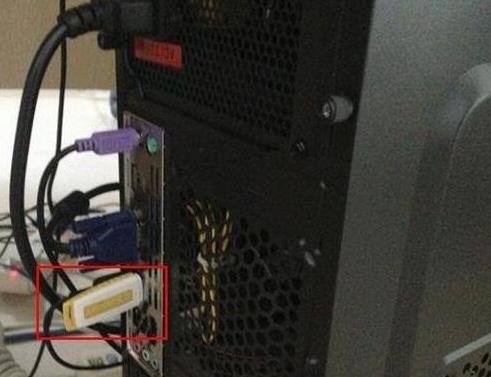
用u盘装系统已经成为了大家的首选,因为u盘不像光盘一样需要通过特定的硬件才能够进行使用。但是很多朋友可能还不知道U盘装系统要怎么去做,那么,我们该如何使用u盘装系统呢?今天,小编就在这里就和大家分享一下u盘pe怎么安装系统的详细操作方法。

怎么制作u盘pe相关教程






